Содержание
- 1 Как узнать, зарегистрирован ли я на сервисе
- 2 Восстановление пароля
- 3 Возможность регистрации
- 4 Звонок в службу поддержки
- 5 Упрощенная и стандартная
- 6 Четыре варианта подтвердить учетную запись
- 7 Ни один способ не подошёл
- 8 Зачем привязывать СНИЛС к личному кабинету?
- 9 Алгоритм поиска учетной записи по СНИЛС
- 10 Обращение в МФЦ
Госуслуги — это портал, на котором можно получить множество государственных услуг, не выходя из дома. Это очень удобный и полезный сервис! Он помогает экономить время и нервы. Ведь раньше нужно было посещать множество разных инстанций и выстаивать длинные очереди. А сегодня достаточно лишь на компьютере или телефоне зайти на портал за несколько минут заполнить заявку.
Но не всем легко освоить современные интернет-технологии. Если вы даже не знаете, зарегистрированы ли на Госуслугах, эта инструкция поможет это понять. Мы постарались описать процесс простым языком. Просто следуйте инструкции шаг за шагом.
Вам нравится сайт Госуслуги?Да, очень удобный сервис35.48%Нет, мне здесь ничего не понятно. Лучше по старинке ходить по кабинетам19.35%Я им еще не пользовался. Попробую и напишу свое мнение в комментариях45.16%Проголосовало: 31
Хочешь помочь своему другу, родственнику или знакомому? Поделись с ним этой инструкцией любым удобным способом!
Как узнать, зарегистрирован ли я на сервисе
Конечно, можно просто сходить в ближайшее отделение МФЦ и попросить, чтобы они проверили, есть ли у вас учетная запись, а если ее нет, то пусть помогут зарегистрироваться. Заодно сотрудник центра может подтвердить вашу учетку, для чего вам все равно пришлось бы прийти в отделение.
Но если хочется сделать все самому, быстро и домашних условиях, то вот что можно попробовать.
- Откройте сайт Госуслуги на том устройстве, которым чаще всего пользуетесь (компьютер, планшет или телефон). Адрес сайта:
https://www.gosuslugi.ru/ - Перейдите по ссылке Войти в форме авторизации справа.
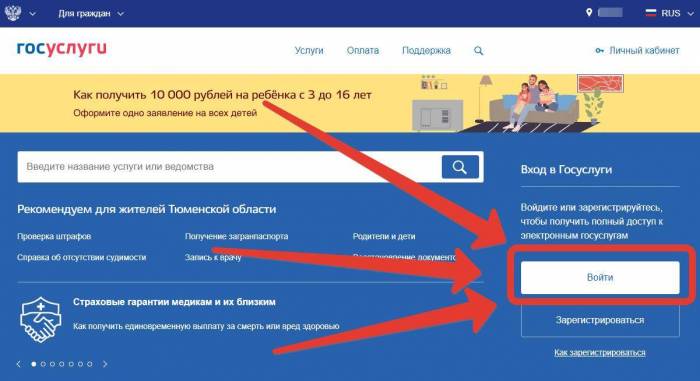
- Обратите внимание на то, как выглядит форма на открывшейся странице. Если там отображается номер вашего телефона, значит, учетная запись у вас уже точно есть. Осталось лишь только ввести пароль. Если вы его не помните, нажмите на ссылку Я не знаю пароль под формой для восстановления.
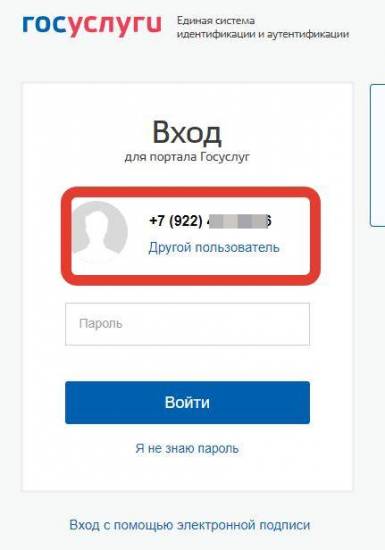
- Если форма выглядит иначе, это еще не значит, что вы не зарегистрированы. Попробуйте воспользоваться функцией Я не знаю пароль.
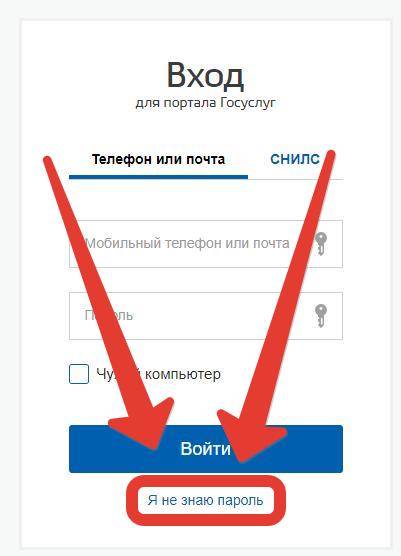
- Далее откроется форма восстановления пароля. Здесь нужно ввести номер телефона или почту или воспользоваться ссылками: Паспорт гражданина РФ, СНИЛС или ИНН. Лучше конечно все же сразу ввести свой номер телефона. Если их несколько, попробуйте каждый по очереди.
- Пройдите проверку на автоматические запросы. Для этого поставьте галочку или выполните небольшое простое задание. Затем нажмите кнопку Продолжить.
- Если на этот номер вы не регистрировались, появится сообщение: «Учётная запись с указанным телефоном не найдена. Попробуйте ещё раз или воспользуйтесь другим способом». В таком случае введите другой номер телефона, если у вас такой есть. Если на один из номеров учетная запись все же зарегистрирована, появится форма восстановления пароля.
- Просто следуйте дальнейшим инструкциям на экране.
Если же ни на один из ваших номеров учетной записи нет, значит вы не зарегистрированы на портале. Это легко исправить. В следующей инструкции мы покажем, как зарегистрироваться Госуслугах легко и быстро!
Понравилось?
Чтобы проверить, зарегистрированны ли вы на Госуслугах, нужно выполнить несколько простых действий. После прохождения пошаговой инструкции вы будете знать, если ли у вас личный кабинет или нет.
Восстановление пароля
Одним из способов проверки наличия учетной записи является восстановление пароля от аккаунта. Все, что вам потребуется сделать — это перейти на страницу https://esia.gosuslugi.ru/recovery/ и указать свой номер телефона или один из документов (паспорт, ИНН или СНИЛС).
При наличии личного кабинета вы будете перенаправлены на страницу восстановления доступа, при его отсутствии, вам будет выведено сообщение со следующим содержанием: «Учётная запись с указанным телефоном не найдена. Попробуйте ещё раз или воспользуйтесь другим способом».
Возможность регистрации
Еще один способ — это проверка с помощью страницы регистрации. Перейдите на регистрационную форму по этой ссылке https://esia.gosuslugi.ru/registration/, укажите фамилию, имя, номер телефона и адрес электронной почты. После ввода нажмите на кнопку «Зарегистрироваться».
Если система переведет вас на следующий этап регистрации, то у вас нет аккаунта, если аккаунт уже имеется, то выйдет сообщение следующего содержания: «Номер мобильного телефона уже используется в другой учетной записи».
Звонок в службу поддержки
Если у вас не получается узнать, есть ли у вас личный кабинет в Госуслугах, то обратитесь в службу поддержки клиентов. Позвоните по телефону горячей линии и задайте вопрос сотруднику.
Поделитесь нашим сайтом в соц.сетях:
of your page —>Время чтения:2 минуты, 43 секунды
Сейчас, в условиях самоизоляции и риска заражения новым вирусом, все государственные организации работают в режиме дистанционного взаимодействия с гражданами. При этом большинство вопросов россияне могут решить с помощью портала Госуслуги. Но, что делать, если у вас нет подтверждённой учетной записи на этом сайте?
Упрощенная и стандартная
Учетную запись на gosuslugi.ru может завести каждый — процедура представляет собой обычный процесс регистрации на сайте. В итоге вы получаете «Упрощенную учетную запись».
Вы также самостоятельно можете получить доступ к некоторым услугам на сайте, достаточно подтвердить свой телефон, ввести паспортные данные и номер снился в своём профиле. «Стандартная» учетная запись предоставляет больше возможностей, чем «упрощенная».
Четыре варианта подтвердить учетную запись
Но, чтобы получить доступ ко всем сервисам портала, ко всем госуслугам, необходимо подтвердить свою личность.
Через онлайн-банк
Подтверждение доступно и через онлайн-банк, если вы являетесь клиентом одного из следующих банковских организаций: Сбербанк, Тинькофф, Почта Банк.
Подтверждение через МФЦ в условиях карантина
Обычно, обращаясь в МФЦ, нужно было показать сотруднику многофункционального центра свой паспорт и при его содействии привязать к аккаунту определенный номер телефон. И всё было готово.
Сейчас МФЦ, как и другие госорганизации, перешли в режим дистанционной работы. Как сообщает сетевое издание 66.RU, ссылая на слова директора ГБУ СО «МФЦ» Свердловской области, все обращения граждан в МФЦ рассматриваются:
- либо, как важные и безотлагательные (приходится приглашать на прием в отделение МФЦ),
- либо как допустимые для обработки в режиме онлайн.
Подтверждение учетной записи или восстановление доступа к ней относят к первой категории. Однако, чтобы сейчас попасть на приём, необходимо предварительно записаться и объяснить консультанту, что ваш вопрос важен.
Либо запросить оформить подтвержденную запись, через сайт МФЦ вашего региона. Если все отделения МФЦ в вашей области закрыты, записаться через сайт нет возможности, найдите телефон горячей линии. Он указан на многих сайтах региональных МФЦ.
Всё-таки столкнулись с сообщением о том, что и предварительная запись сейчас недоступна? Да, это возможно в регионах с повышенной опасностью, где режим самоизоляции продлен до 30 апреля.
Попробуйте получить необходимую услугу с помощью «Стандартной» учетной записи. Например, с её помощью можно оплатить штрафы ГИБДД.
Или прибегните к следующему варианту.
Через Почту России
Редко, кто упоминает об этом варианте подтверждения учетной записи на портале Госуслуг. Поскольку этим способом стоит воспользоваться, если есть смысл ждать 2 недели письма (может МФЦ откроются раньше) и, если в вашем городе работают дежурные отделения почты (не все отделения сейчас открыты). Услуга бесплатная.
Создайте «Стандартную» учетную запись (на упрощенной этот способ не работает). Зайдите в свой профиль, найдите «Персональные данные«. Спуститесь вниз до активной ссылки «заказным письмом».
В открывшейся форме заполните поле «Почтовый адрес» (куда должно прийти письмо с кодом подтверждения). Получите письмо, сможете ввести код и подтвердить учетную запись.
Письмо идет около 2-х недель. Вы можете отслеживать местонахождение письма по трек-номеру на сайте «Почта России».
Электронная подпись
Подтвердить учетную запись на Госуслугах может тот, у кого имеется носитель (смарт-карта) с электронным ключом, полученным ранее (до 2017 года) у аккредитованной организации (с января 2017 выпуск электронных ключей прекращен).
Ни один способ не подошёл
Вам срочно нужна конкретная государственная услуга (оформить пособие, льготу, выплату, зарегистрировать факт рождения, смерти)? Обратитесь к сайту ведомства, которое оказывает данную услугу (орган соцзащиты населения, ЗАГС). На сайте вы найдете способ связаться с ведомством и проконсультироваться.
Поделиться ссылкой:
Узнайте, как найти свой личный кабинет Госуслуги, который вы регистрировали ранее, с помощью СНИЛС. Следуйте пошаговой инструкции и рекомендациям.
В России страховой номер индивидуального лицевого счета присваивается работающим гражданам. Он не меняется при достижении конкретного возраста, смене места работы и фамилии. СНИЛС наряду с паспортом и ИНН используется в качестве идентификатора пользователя в приложении Госуслуги. В случае утери пароля по нему можно возобновить доступ к сайту.
Зачем привязывать СНИЛС к личному кабинету?
Восстановление личного кабинета по СНИЛС неизбежно в двух случаях: когда вы не помните, к какому телефону и адресу почты привязали аккаунт, и когда при заполнении профиля получаете сообщение СНИЛС уже зарегистрирован.
Допустим, вы уже пользовались сервисом несколько лет назад, а потом потеряли пароль и решили вместо восстановления личного кабинета зарегистрироваться на сайте повторно. В итоге новый кабинет не может обеспечить получение услуг от ряда инстанций, а учетная запись остается не подтвержденной. В этом случае старый профиль придется восстановить, отредактировать или удалить, чтобы СНИЛС можно было привязать к актуальному личному кабинету.
Алгоритм поиска учетной записи по СНИЛС
Чтобы восстановить учетную запись по страховому номеру необходимо приготовить свидетельство и телефон, указанный в разделе с контактной информацией. В случае, если вы не помните, какой номер использовали при заполнении профиля, система подскажет вам. Во время возобновления доступа точно следуйте указаниям на экране, тогда вся процедура займет не более 5 минут.
- Откройте сайт Госуслуг в любом браузере с ПК или телефона. Перейдите на сайт www.gosuslugi.ru.
- Щелкните кнопку Личный кабинет. Она находится вверху страницы в правом углу.
- В поле восстановления данных найдите строчку СНИЛС, введите номер страхового полиса и нажмите Продолжить.
- Поставьте галочку рядом с фразой Я не робот, нажмите Продолжить.
- Сервис предложит отправить ссылку на сброс пароля по прикрепленной к аккаунту почте или СМС-сообщением. Выберите доступный в данный момент вариант.
- При обнулении пароля через почту, в пришедшем письме нажмите на кнопку Создать новый пароль, придумайте новый ключ, используя цифры, прописные и заглавные латинские буквы и пунктуационные знаки. Завершите восстановление. В случае, если для создания пароля выбран мобильный, введите в проверочное поле код из СМС-сообщения, а после этого переходите к созданию нового ключа.
Доступ к учетке будет восстановлен, вы можете пользоваться личным кабинетом или, при наличии новой регистрации, удалить старую запись, перейдя в раздел Мои данные и контакты. В настройках учетной записи найдите раздел Безопасность и щелкните по строке Удалить учетную запись. Система попросит ввести пароль и подтвердить, что запрос выполняет не бот.
Обращение в МФЦ
Не редки ситуации, когда при восстановлении учетной записи по страховому номеру выясняется, что личный кабинет Госуслуги привязан к неактивному электронному ящику или потерянному номеру телефону. В таком случае восстановить доступ к сайту своими силами не получится, потребуется обратиться в один из обслуживающих центров. При себе необходимо иметь паспорт и СНИЛС.
Контакты и адреса ближайших офисов можно узнать по телефону горячей линии или на официальном сайте в разделе Помощь и поддержка. В этом же разделе можно найти ответы на часто возникающие вопросы об использовании страхового свидетельства при предоставлении госуслуг и задать появившиеся вопросы чат-боту.
Здесь обсудим как найти свой личный кабинет в Госуслугах.
Этот веб-ресурс Gosuslugi.ru в последнее время стал наиболее востребован чем некоторое время назад. Об этом говорит статистика. Ведь на период 2019 года на нем зарегистрировались почти девяносто миллионов соотечественников.
Ну это и понятно. Ведь здесь можно существенно сократить потраченное время в получении государственных услуг.
Для того, чтобы можно было пользоваться сервисом государственного портала Gosuslugi, нужно сначала на нем зарегистрироваться.
Если регистрация была произведена ранее – нужно просто войти в личный кабинет госуслуг.
Для входа в личный кабинет на госуслугах потребуется найти его на сайте Gosuslugi.ru. Вернее сказать – найти кнопку на сайте госуслуг, после нажатия на которую войдешь в личный кабинет.
Для этого сначала нужно зайти на сайт Gosuslugi.ru.
Это можно сделать двумя способами:
Либо набрать адрес //www.gosuslugi.ru/ в адресной строке браузера, как показано на рисунке ниже:

Или написать слово «госуслуги» в любом поисковике. Как это сделать, можно увидеть ниже:
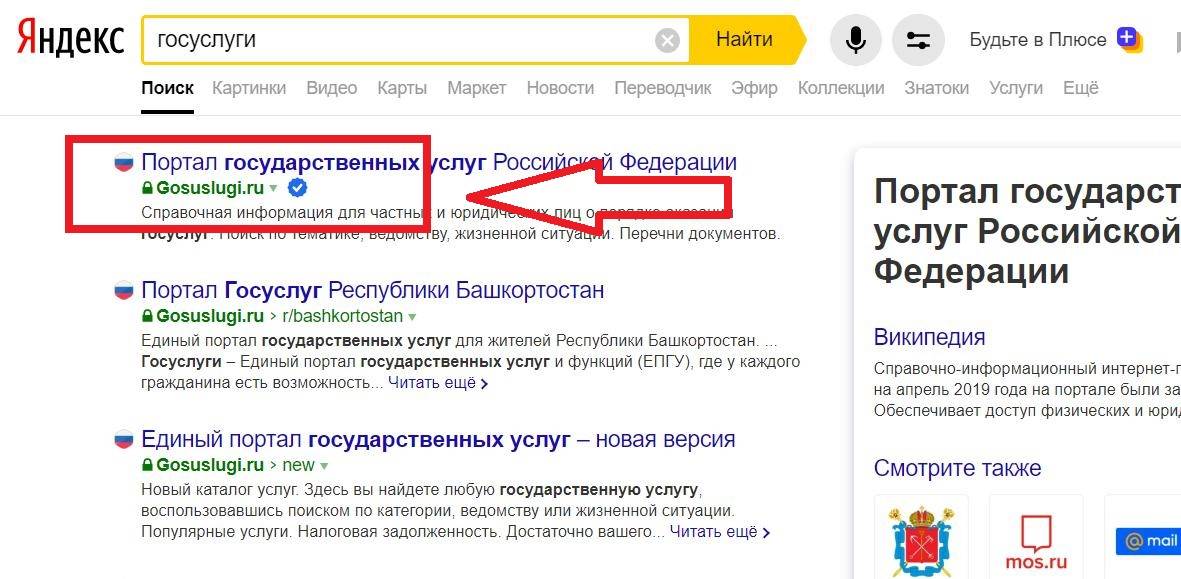
Потом необходимо нажать на ссылку официального сайта госуслуг — //www.gosuslugi.ru/
Перейдя на этот сайт – представится взору максимально простая страница портала Госуслуги. На ней нужно найти кнопку «Войти», если у вас уже есть зарегистрированный аккаунт личного кабинета.
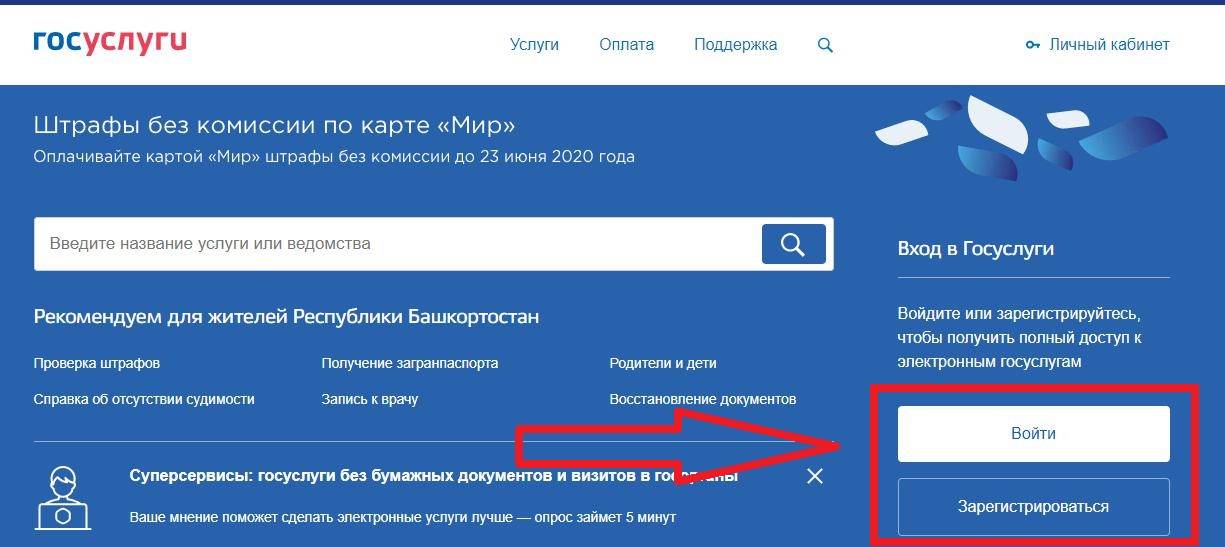
После этого, на следующей странице необходимо написать свои персональные данные – номер телефона или СНИЛС и пароль.
Если регистрация раньше не производилась, то придется сначала зарегистрироваться на данном веб-ресурсе.
Теперь можно уверено сказать, что найти свой личный кабинет в госуслугах довольно-таки нетрудно.
Тем не менее, если возникли какие-либо трудности или вопросы, их можно задать в комментариях под этой статьей.
Используемые источники:
- https://telecomdom.com/gosuslugi/kak-uzant-zaregistrirovana-li-ya-na-gosuslugah/
- https://xn—-8sbhabltdbw6a2adfairhc5euk.xn--p1ai/est-li-kabinet-gosuslugi.html
- https://xn--c1acdaunhib6b.xn--p1ai/zapisj-gosuslugi/
- https://gosuslugi.expert/instructions/215-kak-najti-uchetnuju-zapis-v-gosuslugah-po-snils.html
- https://gosuslugi-kak.ru/gosuslugi-lichnyj-kabinet/
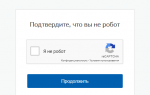 Как узнать, есть ли у меня личная запись на Госуслугах? [Пошаговая Инструкция]
Как узнать, есть ли у меня личная запись на Госуслугах? [Пошаговая Инструкция]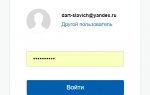 Как узнать свой логин и пароль на Госуслугах?
Как узнать свой логин и пароль на Госуслугах?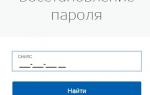 Как узнать свой логин и пароль в Госуслугах в личном кабинете?
Как узнать свой логин и пароль в Госуслугах в личном кабинете?
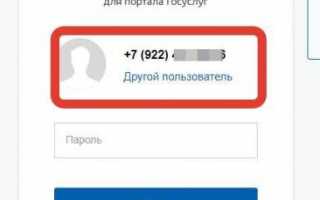

 Советы, как узнать свои накопления в пенсионном фонде «Благосостояние»
Советы, как узнать свои накопления в пенсионном фонде «Благосостояние» Как узнать статус госуслуги для заявления которое уже отправлено
Как узнать статус госуслуги для заявления которое уже отправлено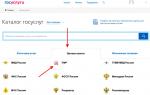 Как узнать сколько средств осталось от материнского капитала и получить подтверждающую справку?
Как узнать сколько средств осталось от материнского капитала и получить подтверждающую справку? Как узнать сумму своих пенсионных накоплений и где они находятся
Как узнать сумму своих пенсионных накоплений и где они находятся